Une bonne santé pour Apple ce n'est pas seulement avoir un cœur d'un bœuf c'est aussi faire attention à ne pas pousser trop fort le volume sonore de son casque ou de ses écouteurs.
L'application Santé dans iOS 13 sait tenir le journal de ces variations sonores et de la durée pendant laquelle vos oreilles y ont été exposées. Le seuil de 80 décibels est considéré comme une limite à ne pas dépasser avec exagération. Tout est une question d'équilibre.
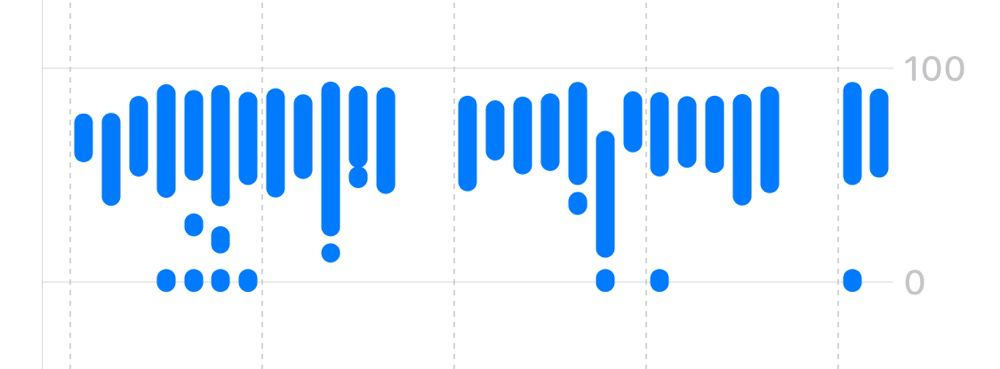
Vous pouvez vérifier si vous avez le volume facile et dans le cas où vous utilisez plusieurs accessoires d'écoute, vous verrez même si certains vous obligent à monter le son plus fort que d'autres.
Ouvrez Santé sur l'iPhone et dans la vue Résumé faites défiler jusqu'à Niveau sonore des écouteurs. Cette petite carte indique l'heure du dernier relevé effectué et la tendance sur les 7 derniers jours. C'est une synthèse brève, le plus important est derrière. Si vous n'avez aucune information à cet endroit, rendez-vous dans les réglages d'iOS à Confidentialité puis Santé et Niveaux sonores des écouteurs pour vérifier que l'autorisation de mesurer les niveaux a été accordée.
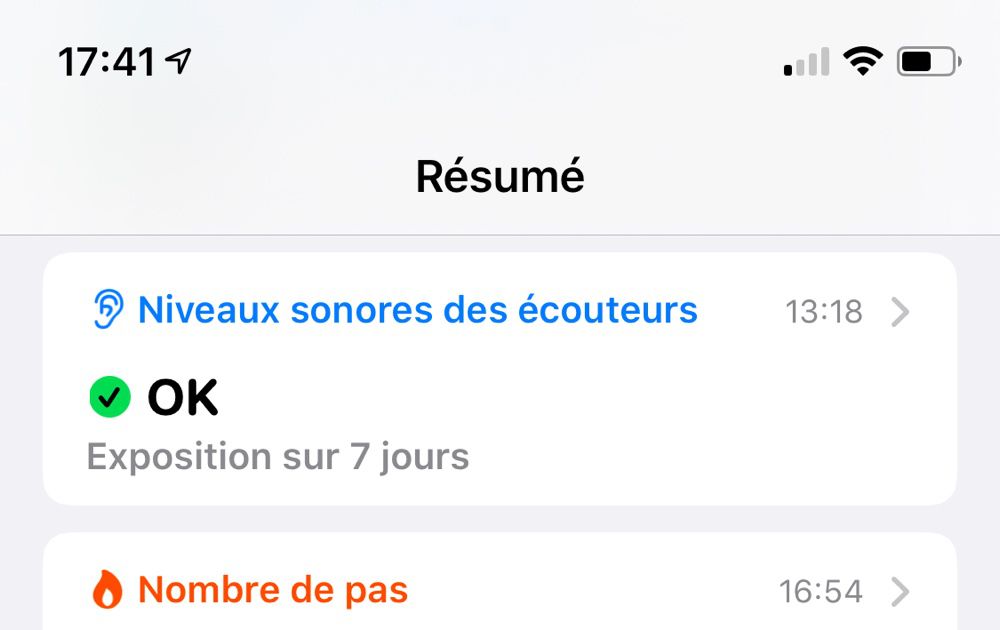
Touchez la carte pour obtenir un diagramme que l'on peut détailler en heures, en jour, semaine, mois et année. Ces captures de gauche et du centre montrent deux moments de la journée où les AirPods ont été utilisés.
Dans la plage de 8h-9h le volume a oscillé entre 51 et 81 décibels. Dans cette tranche je m'en suis servi avec Spotify et Netflix, le premier ayant produit les valeurs les plus élevées.
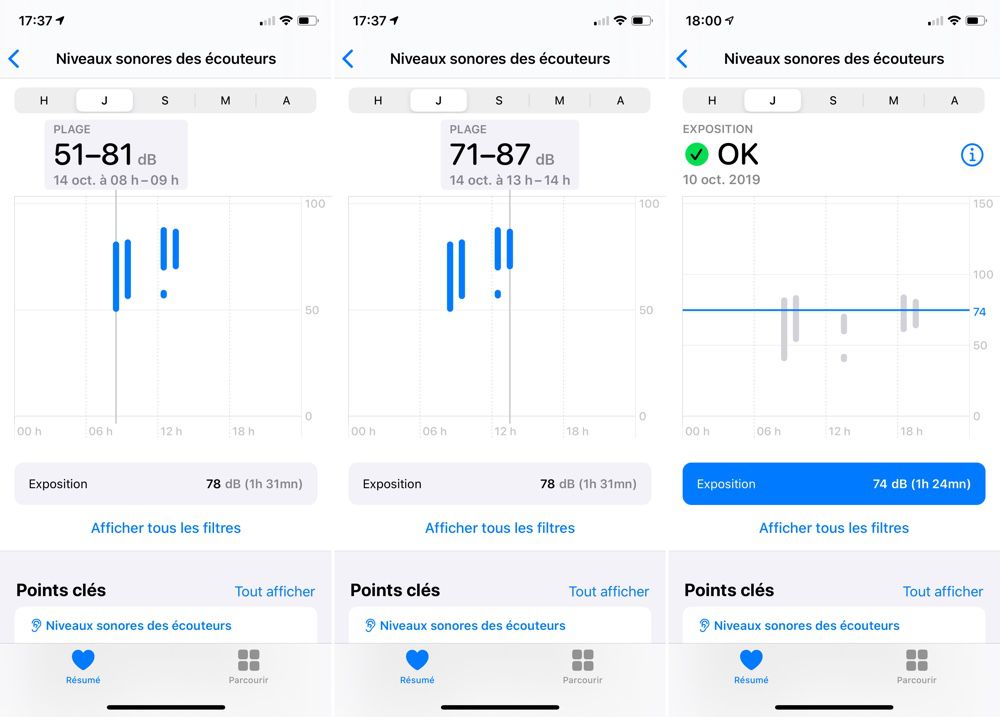
La plage de 13h-14h présente une fourchette de 71 à 87 décibels, correspondant à une activité en salle de sport où on a tendance à monter le son pour écouter sa musique.
Dans la capture de droite, on voit qu'on peut lisser ces valeurs en touchant le bouton Exposition et obtenir la moyenne des décibels sur toute la période de temps sélectionnée au départ.
Faites défiler cet écran pour voir ce qu'Apple nomme les Points clés ou touchez le bouton Tout afficher pour les avoir tous. Ces points clés sont essentiellement des comparaisons de moyennes de niveaux sonores entre le jour courant et le précédent, entre la semaine actuelle et la précédente ou entre deux mois.
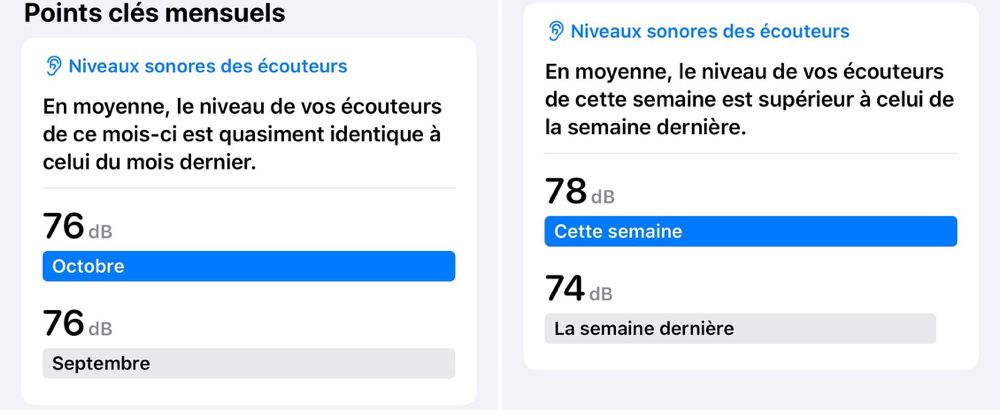
Analyse détaillée
Ceux qui veulent en savoir plus ont d'autres écrans à disposition. Depuis la vue principale, sous le graphique, touchez Afficher tous les filtres. Ici les diagrammes illustrent les 30 derniers jours. Avec le bouton Moyenne quotidienne (capture de gauche) vous pouvez toucher un jour et savoir combien de temps vous avez écouté quelque chose (musique, film…) et la moyenne des décibels encaissés. Plus bas, le bouton Plage (capture de droite) révèle à quel moment du mois l'écoute a été la plus forte. On peut ainsi zoomer sur certaines caractéristiques des données obtenues.
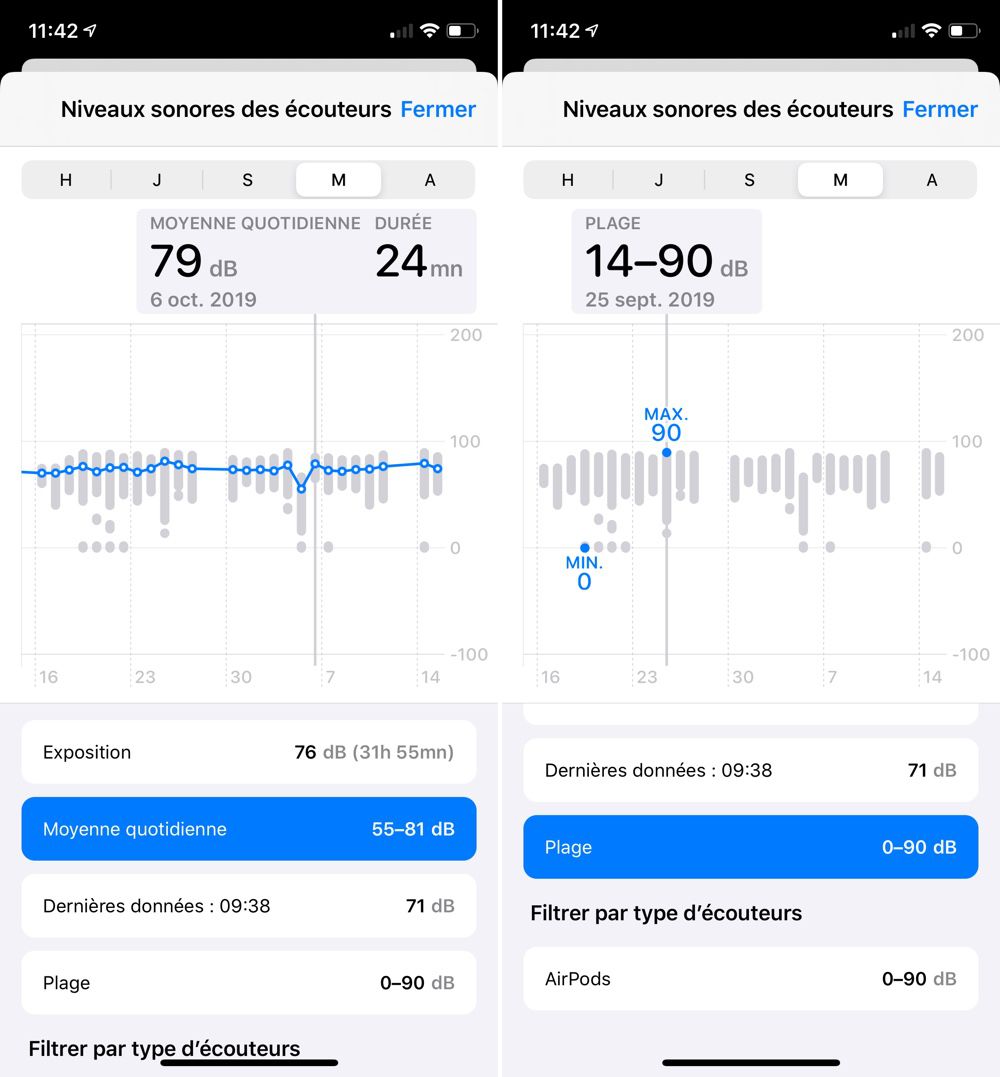
Santé sait gérer plusieurs écouteurs, comme le montrent ces captures qui référencent des AirPods et des écouteurs filaires Mythro LT de Moshi. Chacun a son bouton qui allumera les barres correspondant à son activité dans le graphique.
Les mesures enregistrées seront plus précises avec des AirPods et leurs cousins sans-fil chez Beats, affirme Apple. Les produits d'autres marques, même filaires, sont pris encore compte et pour eux Santé se base sur la puissance en sortie des iPhone. Enfin, ces données proviennent de votre écoute de contenus sur l'iPhone mais aussi de votre Apple Watch lorsque c'est elle qui génère la diffusion de la musique ou d'un podcast.
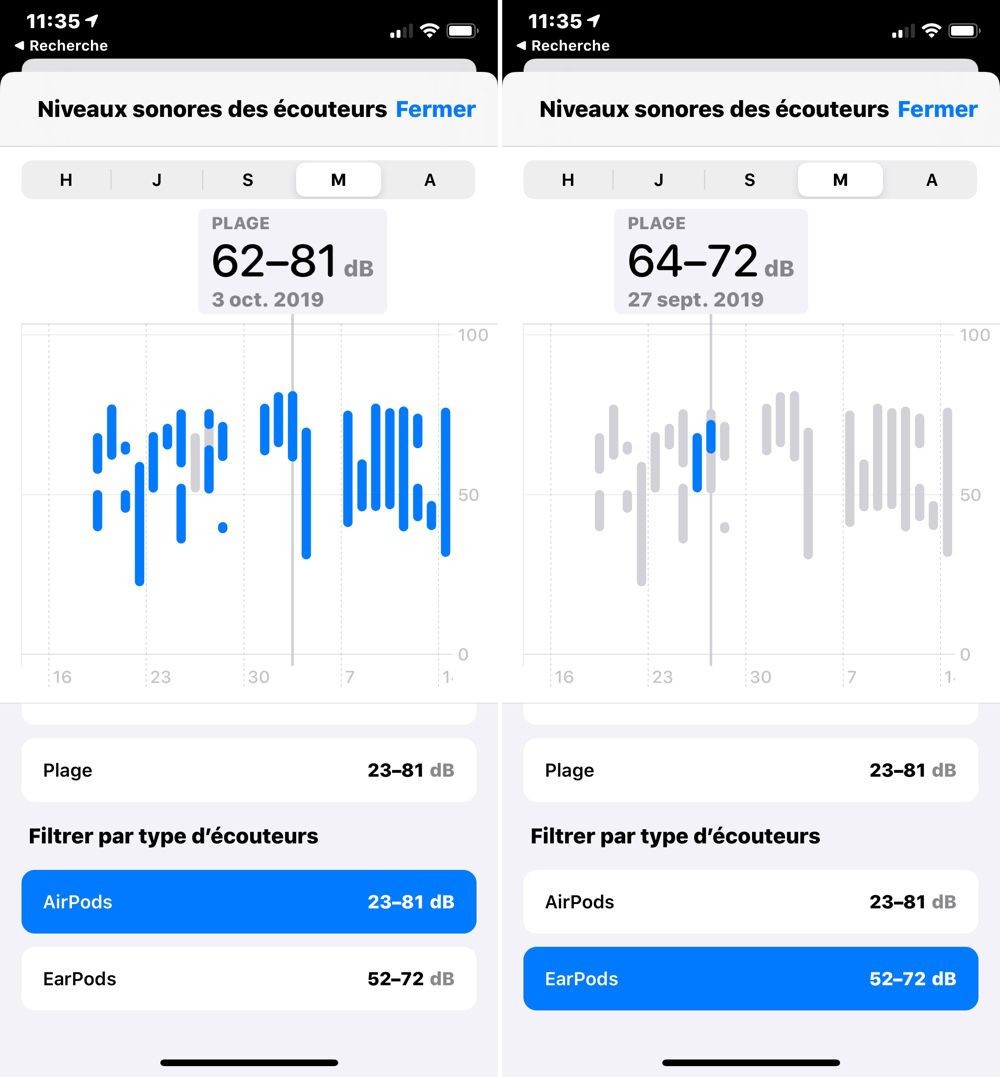
Vous voulez toujours plus de données ? Santé en a encore sous le coude. Faites défiler la vue principale jusqu'à avoir les sections Afficher toutes les données et Sources de données et accès. La seconde section segmente les infos que donne la première section en fonction des iPhone ou Apple Watch que vous avez pu utiliser avec vos écouteurs.
C'est à ces endroits que l'on peut consulter de manière exhaustive les mesures qui ont servi à établir les diagrammes vus précédemment. On part des jours puis on affine avec les périodes horaires et enfin on obtient le profil de chacune des mesures effectuées : sa tranche horaire précise, l'appareil qui l'a produite, l'application à la source et le périphérique d'écoute. Toutes ces données peuvent être supprimées si vous le souhaitez.
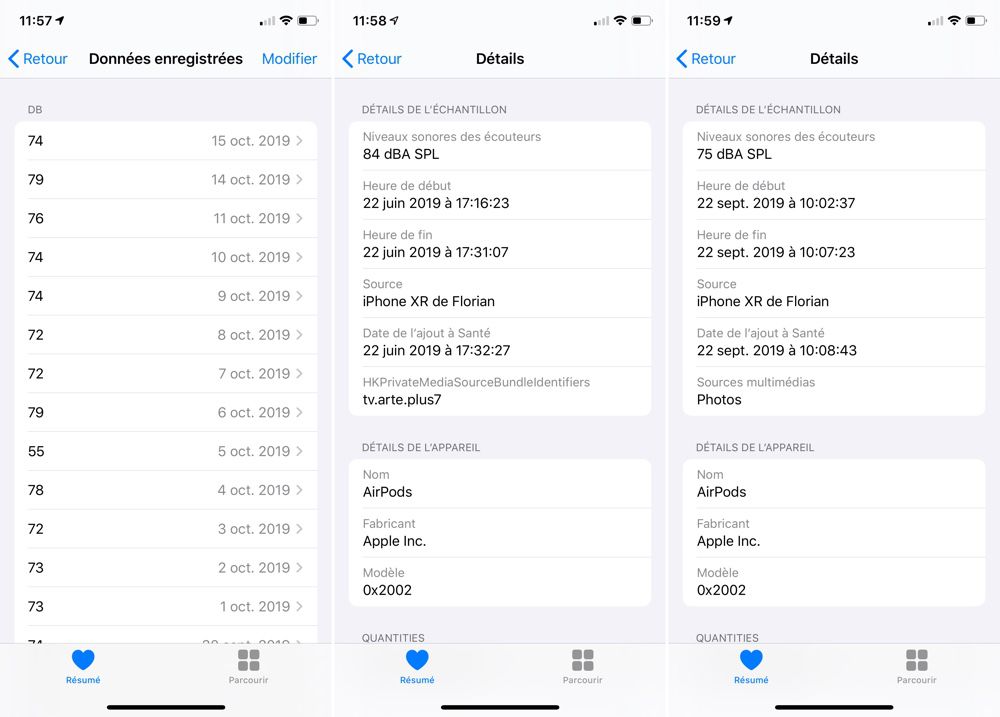
Si ces valeurs ont une importance pour vous, touchez le bouton Ajouter aux favoris afin de conserver dans la vue Résumé de Santé un accès direct vers leur détail.











